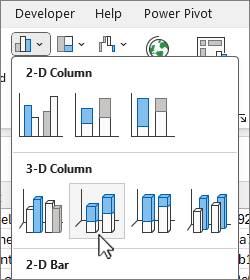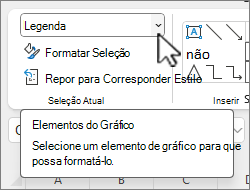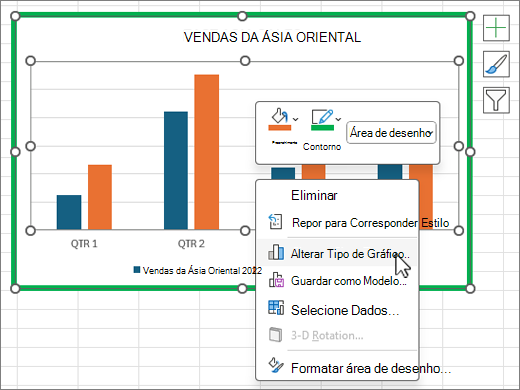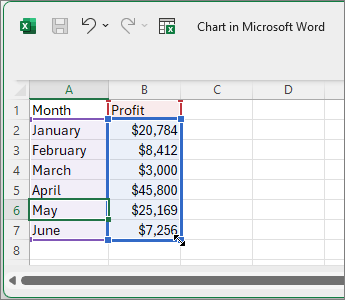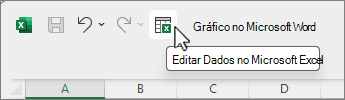Os gráficos de colunas são úteis para mostrar alterações de dados ao longo de um período de tempo ou para ilustrar comparações entre itens. Nos gráficos de colunas, as categorias são normalmente organizadas ao longo do eixo horizontal e dos valores ao longo do eixo vertical.
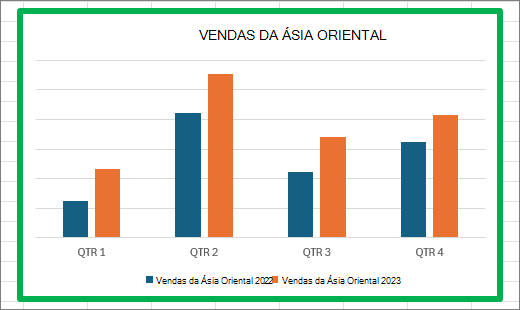
Para obter informações sobre gráficos de colunas e quando devem ser utilizados, consulte Tipos de gráfico disponíveis no Office.
Para criar um gráfico de colunas:
-
Introduza dados numa folha de cálculo.
-
Selecione os dados.
-
No separador Inserir, selecione
Opcionalmente, pode formatar ainda mais o gráfico:
Nota: Certifique-se de que seleciona primeiro o gráfico antes de aplicar uma opção de formatação.
-
Para aplicar um esquema de gráfico diferente, no separador Estrutura do Gráfico, selecione Esquema de Gráficos e escolha um esquema.
-
Para aplicar um estilo de gráfico diferente, no separador Estrutura do Gráfico, selecione Estilos de Gráfico e escolha um estilo.
-
Para aplicar um estilo de forma diferente, no separador Formatar, selecione Estilos de Forma e escolha um estilo.
Nota: Um estilo de gráfico é diferente de um estilo de forma. Um estilo de forma é uma opção de formatação que se aplica apenas ao limite do gráfico, enquanto o estilo de gráfico é uma opção de formatação que se aplica a todo o gráfico.
-
Para aplicar diferentes efeitos de forma, no separador Formatar, selecione Efeitos de Forma, escolha uma opção como Bisel ou Brilho e, em seguida, uma sub opção.
-
Para aplicar um tema, no separador Esquema de Página, selecione Temas e escolha um tema.
-
Para aplicar uma opção de formatação a um componente específico de um gráfico (como Eixo Vertical (Valor), Eixo Horizontal (Categoria), Área do Gráfico, entre outros), no separador Formatar, selecione um componente na caixa pendente Elementos do Gráfico , selecione Formatar Seleção e efetue as alterações necessárias. Repita o passo para cada componente que pretende modificar.
Nota: Se estiver à vontade para trabalhar em gráficos, também pode selecionar e clicar com o botão direito do rato numa área específica no gráfico e selecionar uma opção de formatação.
-
Para criar um gráfico de colunas, siga estes passos:
-
Na sua mensagem de e-mail, no separador Inserir, selecione
-
Na caixa de diálogo Inserir Gráfico , selecione Coluna, escolha uma opção de gráfico de colunas à sua escolha e selecione OK.
O Excel é aberto numa janela dividida e apresenta dados de exemplo numa folha de cálculo.
-
Substitua os dados de exemplo pelos seus próprios dados.
Nota: Se o gráfico não estiver a refletir dados da folha de cálculo, certifique-se de que arrasta as linhas verticais até à última linha da tabela.
-
Opcionalmente, guarde a folha de cálculo ao seguir estes passos:
-
Selecione Editar Dados no Microsoft Excel na Barra de Ferramentas de Acesso Rápido.
A folha de cálculo é aberta no Excel.
-
Guarde a folha de cálculo.
Sugestão: Para reabrir a folha de cálculo, no separador Estrutura do Gráfico , selecione Editar Dados e escolha uma opção, incluindo Editar Dados no Excel.
Opcionalmente, pode formatar o gráfico um pouco mais. Consulte a lista abaixo para obter algumas opções:
Nota: Certifique-se de que clica primeiro no gráfico antes de aplicar uma opção de formatação.
-
Para aplicar um esquema de gráfico diferente, no separador Estrutura do Gráfico , selecione Esquema de Gráficos e selecione um esquema.
-
Para aplicar um estilo de gráfico diferente, no separador Estrutura do Gráfico , selecione Estilos de Gráfico e escolha um estilo.
-
Para aplicar um estilo de forma diferente, no separador Formatar, selecione Estilos de Forma e escolha um estilo.
Nota: Um estilo de gráfico é diferente de um estilo de forma. Um estilo de forma é uma opção de formatação que se aplica apenas ao limite do gráfico, enquanto o estilo de gráfico é uma opção de formatação que se aplica a todo o gráfico.
-
Para aplicar diferentes efeitos de forma, no separador Formatar, selecione Efeitos de Forma e escolha uma opção como Bisel ou Brilho e, em seguida, uma sub opção.
-
Para aplicar uma opção de formatação a um componente específico de um gráfico (como Eixo Vertical (Valor), Eixo Horizontal (Categoria), Área do Gráfico, entre outros), no separador Formatar, selecione um componente na caixa pendente Elementos do Gráfico , selecione Formatar Seleção e efetue as alterações necessárias. Repita o passo para cada componente que pretende modificar.
Nota: Se estiver à vontade para trabalhar em gráficos, também pode selecionar e clicar com o botão direito do rato numa área específica no gráfico e selecionar uma opção de formatação.
-
Sabia?
Se não tiver uma subscriçãoMicrosoft 365 ou a versão mais recente do Office, pode experimentá-la agora: